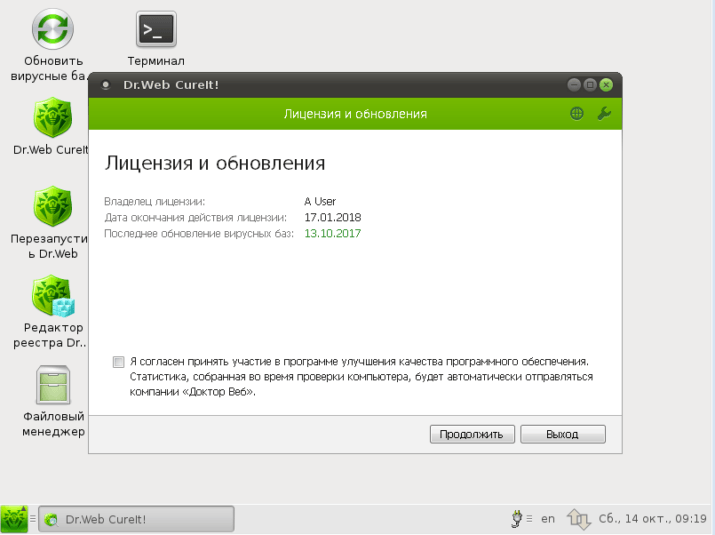Как почистить компьютер онлайн от вирусов: Бесплатно и без регистрации очистить компьютер от вирусов
чистим оперативную память и реестр
Содержание
- Лечимся бесплатно
- Помощь Curelt
- Чистим ОЗУ
- Чистим реестр
- Удаляем мусор из корзины
В какой-то момент понимаешь, что нужно подвергнуть компьютер полной очистке. Как полностью очистить компьютер от вирусов? Для начала проверить есть ли те самые вирусы, почистить реестры, почистить оперативную память устройства, корзину…
Чистка компьютера от вирусов должна производится время от времени обязательно, чтобы он хорошо и быстро справлялся со своими задачами, а также как можно дольше оставался в работоспособном состоянии. В противном случае вам понадобится ремонт компьютера, и очень срочно.
Лечимся бесплатно
Поговорим сегодня о том, как бесплатно почистить компьютер от вирусов. Чтобы бесплатно вылечить компьютер от вирусов, нужно найти в интернете программу AVZ и утилиту Curelt DrWeb. Для начала лечения нам нужно запустить систему в безопасном режиме. Чтобы это сделать, когда компьютер будет включаться, нажмите клавишу F8.
В появившемся контекстном меню выберите опцию «безопасный режим». Если это привело к перезагрузке системы, значит вирус задел реестр Windows, тогда вам нужно найти в интернете файл, который помогает восстанавливать безопасный режим, включить его и опять повторить процедуру.
- Затем после загрузки в безопасном режиме включите программу AVZ;
- Сразу перейдите в меню файл — восстановление системы;
- Выбирайте все пункты и нажимайте выполнить.
После этого нужно зайти в меню сервис — диспетчер процессов и убрать все процессы, не подсвеченные зеленым цветом.
На этом очистка компьютера от вирусов не закончена, обслуживание продолжается и мы дальше пытаемся понять, как очистить пк от вирусов. Зайдите в меню файл — мастер поиска и устранения проблем и выполните очистку системы. Это позволит нейтрализовать вирусы, но не удалит их.
Помощь Curelt
Лечение компьютера от вирусов продолжается. Как вы помните, мы скачали утилиту Curelt, которая дает возможность очистить компьютер от вирусов бесплатно.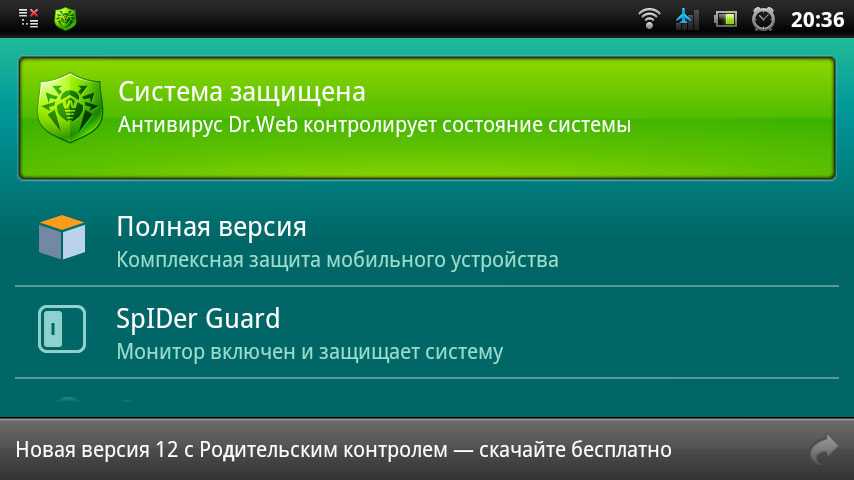 Программу нужно запустить и поставить на полную проверку. При обнаружении вирусов, вам будет предложено вылечить их или удалить. Несколько часов проверки дадут возможность убрать вирусы из системы.
Программу нужно запустить и поставить на полную проверку. При обнаружении вирусов, вам будет предложено вылечить их или удалить. Несколько часов проверки дадут возможность убрать вирусы из системы.
Многие не знают, как очистить компьютер от вирусов, используя еще один компьютер. А вот, как: вам понадобится ничем не зараженный компьютер с установленным антивирусом. Соблюдайте осторожность, чтобы не повредить данные. Для реализации этого способа нужно снять жесткий диск с зараженного компьютера и выполнить его подключение к исправному (компьютеры при этом выключены). После этого:
- загружаете операционную систему;
- включаете проверку на вирусы;
- через несколько часов проверка закончится.
Лишившись вирусов, можно возвращать жесткий диск на место.
Что делать если чистка компьютера от вирусов не привела к их полному удалению? В этом случае можно посоветовать воспользоваться другой бесплатной (или платной) утилитой или, в крайнем случае, переустановить операционную систему.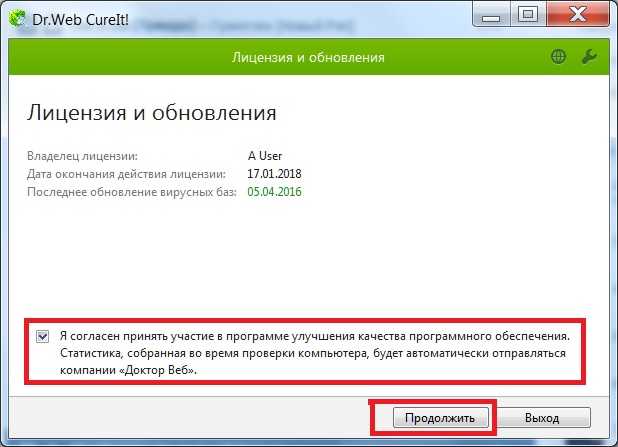
Чистим ОЗУ
Поговорим о том, как очистить оперативную память на компьютере. Если ваша операционная память все время занята, посмотрите, чем именно. Для этого нужно открыть диспетчер задач (одновременным нажатием клавиш ctr+alt+del).
После этого во вкладке «Процессы» вы увидите программы, которые в текущий момент открыты системой. Для выгрузки ненужных программ из операционной памяти, нажмите на кнопку «Закончить процесс». Только постарайтесь случайно не закончить процесс, который нужен для функционирования системы.
Как очистить ОЗУ на компьютере? Для отмены автоматической загрузки программ в память, уберите программы из списка автоматической загрузки. Для этого в сети можно скачать специальную утилиту Msconfig.
Мы рассмотрели два самых распространенных способа как очистить озу компьютера. Если после этого вы обнаруживаете, что ваша память вновь постоянно забита, обратитесь к специалисту, для которого ремонт компьютеров — дело привычное или в компьютерный сервис, чтобы они нашли причину и провели обслуживание на профессиональном уровне.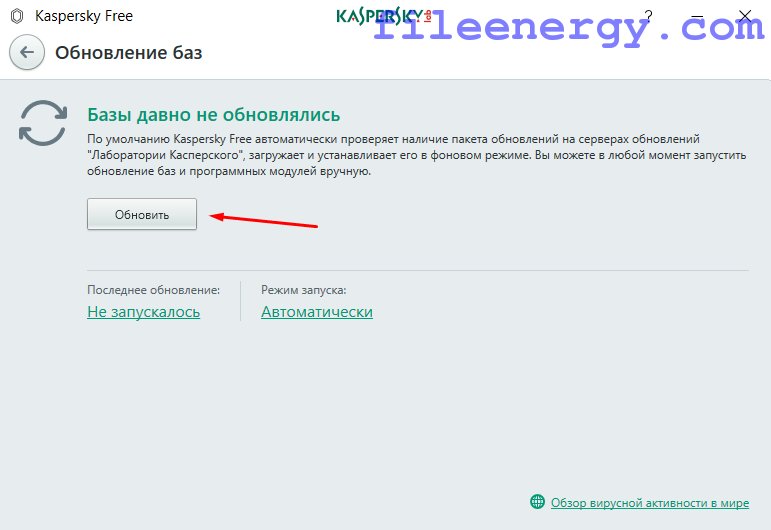
Чистим реестр
Для того, чтобы запомнить, как очистить реестр на компьютере, необходимо проделать несложные манипуляции всего один раз. Итак, приступим.
Чтобы перейти в редактор реестра нужно нажать пуск, выбрать пункт выполнить. Затем нажимаем открыть и в появившемся поле пишем regedit. Затем нажимаем ОК.
Перед вами редактор реестра. Среди представленных пунктов нас интересует Мой компьютер, который нужно развернуть и из выбранного списка нужно развернуть раздел HKEY_CURRENT_USER, потом выберите Software и в появившемся списке будут отображены все программы компьютера.
Внимательно просмотрите весь список и выберите из него записи об уже удаленных программах. Выбрав запись о программе, которой уже нет, удалите ее. Для этого используйте кнопку Delete или клацните правой кнопкой и выберите удалить. После удаления ненужных записей, закройте редактор и выполните перезагрузку системы.
Удаляем мусор из корзины
Перед тем, как очистить корзину на компьютере, рекомендуем вам посмотреть, нет ли там чего-нибудь полезного. Если нет – смело приступаем к чистке.
Если нет – смело приступаем к чистке.
Чтобы очистить корзину, клацните по соответствующему ярлыку на рабочем столе правой кнопкой мыши и в появившемся контекстном меню нажмите левой кнопкой на «очистить корзину».
Если вы хотите просмотреть файлы перед удалением, тогда двойным быстрым нажатием левой кнопкой мыши на ярлык, откройте ее. Просмотрите файлы и вверху, после адресной строки, клацните левой кнопкой мыши на фразу «очистить корзину». Компьютер спросит вашего подтверждения действия. Нажимайте левой кнопкой на «да».
Теперь вы знаете, как очистить компьютер полностью. Не забывайте делать такую очистку системы хотя бы раз в полгода, а ремонт компьютеров пускай делают другие!
Как очистить компьютер от вирусов бесплатно
Задумайтесь, как часто вы находитесь онлайн? По последним подсчетам обычный взрослый человек, у которого есть работа, семья и увлечения, умудряется тратить не менее 8 часов в неделю на виртуальное общение и поиск информации.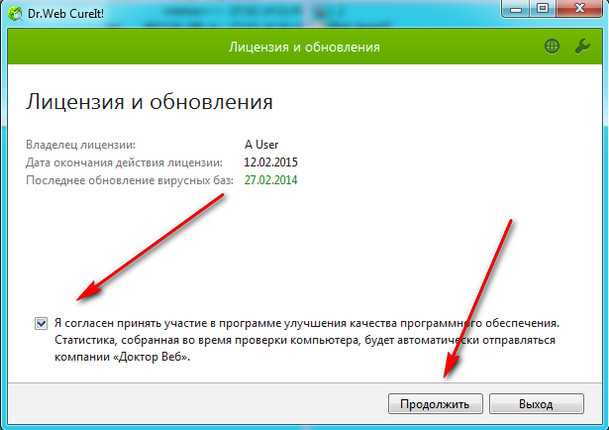 Что говорить о молодежи и тех профессиях, которые неразрывно связаны с интернетом, работают круглые сутки и часто мучаются вопросом, как почистить свой ноутбук от вирусов.
Что говорить о молодежи и тех профессиях, которые неразрывно связаны с интернетом, работают круглые сутки и часто мучаются вопросом, как почистить свой ноутбук от вирусов.
Каждую секунду в Сети ваша личная информация находится под угрозой, потому что каждый третий/четвертый сайт из поисковой выдачи может потенциально стать источником вируса. Но не переживайте, потому что мы поможем вам почистить вирусы бесплатно.
Какой программой бесплатно почистить компьютер от вирусов?
Если вы хотите сэкономить деньги на борьбе с вредоносным ПО, вариантов у вас не так и много. Для таких экономных пользователей в Сети всего 3 пути:
- Скачать пробную версию платного антивируса, установить её и прогнать жесткие диски. Плюсы такого способа в том, что вы не нарушаете законодательство, но при этом получаете в пользование, скорее всего, урезанную версию, которую через пару недель придется продлевать или удалять, оставляя компьютер опять без защиты;
- Скачать отдельный exe-шный файл – мини утилиту для удаления вирусов и бесплатной очистки компьютера.
 Почти все производители антивирусов выпускают периодически свежие версии таких программ, чтобы привлечь больше внимания к основному платному продукту;
Почти все производители антивирусов выпускают периодически свежие версии таких программ, чтобы привлечь больше внимания к основному платному продукту; - Установить бесплатный антивирус 360 Total Security – современную программу от всемирно известной команды разработчиков Qihoo 360. Оптимальный выбор для тех, кто ценит комфорт во время работы и безопасность личных данных.
Что умеет 360 Total Security?
Это не просто программа для чистки компьютера от вирусов, хотя основное её назначение именно такое. Это полноценный набор инструментов по обеспечению безопасности и оптимизации работы вашей операционной системы. Чтобы вам было ясно, вот 3 основных преимущества 360 Total Security от других freeware программ и большинства платного софта:
- Комбинация нескольких антивирусных движков, включая собственные разработки и такие алгоритмы как Avira и Bitdefender. Часть процессов обработки данных происходит при помощи облачного сервиса 360 Cloud, за что ваш процессор и оперативная память скажут спасибо и ответят более быстрой работой.
 Сложно придумать, как почистить компьютер от вирусов эффективнее;
Сложно придумать, как почистить компьютер от вирусов эффективнее; - Сканер неактивных и фоновых программ или процессов, которые не несут полезной нагрузки, а только тормозят работу компьютера. Такие приложения закрываются, после чего высвобождаются полезные ресурсы;
- Поиск мусорных файлов и оставшихся «хвостов» после удаления ранее установленных программ. Запомните, для нормальной работы мало очистить компьютер от вирусов, надо еще держать под контролем его жесткие диски!
А теперь самое главное! Мы предлагаем вам программу для чистки компьютера от вирусов совершенно бесплатно – без скрытых установок, без платных расширенных версий и trial-периодов. Просто скачайте с главной страницы нашего сайта файл-установщик, и уже через пару минут 360 Total Security просканирует вашу систему на наличие вирусов и потенциальных улучшений производительности.
- 1. Первым делом
- 2. Использование антивирусов
- 3. CureIt от Dr.Web
- 4. Антивирус Касперского
- 5.
 AVZ
AVZ - 6. Очистка памяти
- 7. Напоследок
Практически каждый из тех, кто выходил в интернет со своего персонального компьютера, сталкивался с проблемой бродящих по сети вирусов. Порой эти цифровые паразиты могут быть довольно безвредными, но многие из них приводят к значительному понижению производительности системы или ее полному выходу из строя.
Конечно, для борьбы с заразой давно придуманы антивирусы, но их использование предполагает вложение средств, которые не всегда есть в наличии, а потому попробуем сегодня ответить на вопрос, как очистить компьютер от вирусов подручными средствами.
Первым делом
Если вы заметили изменения в худшую сторону в работе вашего ПК, то вполне возможно он подвергся атаке вредоносных программ. Симптомы, которые могут натолкнуть на мысль о заражении следующие:
- Появление посторонних надписей на экране;
- Скорость работы системы заметно снизилась;
- При открытии браузера вас сразу перекидывает на незнакомые вам страницы и так далее.

В такой ситуации нужно как можно быстрее перевести компьютер в безопасный режим, вход в который можно осуществить, нажав на клавишу F8 во время загрузки системы. В появившемся окне следует выбрать один из вариантов безопасного режима, после чего нажать клавишу Enter. Если операционная система отказывается загружаться, то вполне вероятно вирус уже успел повредить реестр Windows – тогда нам потребуется файл для восстановления безопасного режима, который нужно будет запустить из командной строки. Теперь можно запустить антивирус.
Использование антивирусов
Включив безопасный режим следует приступить к чистке компьютера от вирусов, в этом нам должны помочь специальные утилиты – антивирусы. Как правило, для их использования необходимо оплатить подписку, но некоторые программы доступны в бесплатном или временно бесплатном варианте. Взглянем на них подробнее.
CureIt от Dr.Web
Самое популярное из бесплатных приложений. После того как программа будет скачана и установлена, следует выбрать один из предлагаемых видов проверки.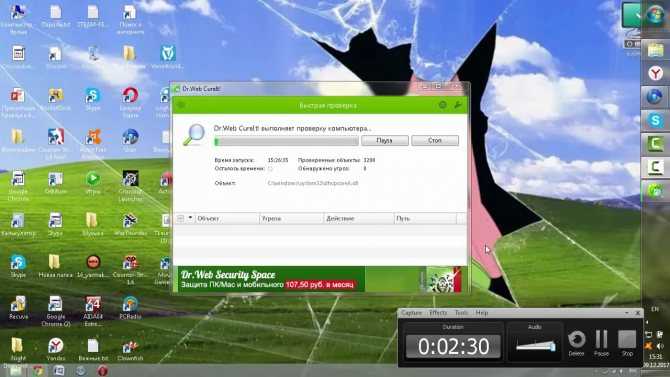 Быстрая проверка не займет много времени, средних размеров жесткий диск она сможет протестировать на наличие вирусов за несколько минут. Если вы практически уверены, что вирусы на вашем компьютере все же есть – отдайте предпочтение полной проверке. Она может занять несколько часов, но параллельно с ней вы сможете использовать и другие программы.
Быстрая проверка не займет много времени, средних размеров жесткий диск она сможет протестировать на наличие вирусов за несколько минут. Если вы практически уверены, что вирусы на вашем компьютере все же есть – отдайте предпочтение полной проверке. Она может занять несколько часов, но параллельно с ней вы сможете использовать и другие программы.
После того как проверка будет завершена, на мониторе появится окошко с предложением вылечить или удалить зараженные файлы. Начать стоит с первого варианта, но если лечение не даст результатов, то стоит все же пожертвовать поврежденным файлом или программой – лучше установить их заново, чем оставлять на харде рассадник цифровых заболеваний.
Антивирус Касперского
Легендарный разработчик программного обеспечения с недавних пор предлагает и бесплатную версию своего софта чем грех не воспользоваться. После установки вы сразу же сможете сделать полное сканирование системы, но для дальнейшей работы потребуется создать учетную запись и запросить доступ к защите ПК на срок в один года. Для единоразового удаления вредоносных программ такой версии от Касперского будет более чем достаточно, но для постоянной защиты стоит задуматься о приобретении платной версии.
Для единоразового удаления вредоносных программ такой версии от Касперского будет более чем достаточно, но для постоянной защиты стоит задуматься о приобретении платной версии.
Стоит отметить уникальную простоту в использовании этого инструмента – даже человек, впервые столкнувший с компьютерной техникой, в считанные секунды разберется с интерфейсом программы, а потому имеет смысл установить такой помощник на технику своих не очень подкованных в технических вопросах родителей, дабы появление вируса не заставляло вас каждый раз собственноручно заниматься борьбой с ним.
Чуть менее простой в использовании, но тоже эффективный вариант. Дли чистки компьютера от вирусов нужно проделать следующие шаги после того, как программа будет скачана и установлена:
- Собственно, запустить ее;
- В меню “Файл” выбрать пункт «Восстановление системы»;
- В появившемся окне выбрать все пункты и запустить процесс их выполнения;
- В меню “Сервис/Диспетчер процессов” убрать процессы, которые не выделены зеленым цветом;
- Пройдя по пути “Файл” > “Мастер поиска” приступить к очистке нашей операционки.

Существует и ряд других приложений, которые подойдут для самостоятельной чистки ПК, но описанных вариантов вам должно хватить.
Очистка памяти
После того как мы разобрались с нашим хранилищем данных, самое время взглянуть на оперативную память ПК – она так же может быть захламлена посторонними процессами, пожирающими ресурсы устройства. Для их обнаружения следует обратиться к Диспетчеру Задач, который можно вызвать на большинстве машин сочетанием клавиш “Ctrl+Alt+Delete”. В появившемся окне переходим на вкладку “Процессы” и приступаем к поиску затаившихся там не званных гостей. Далеко не каждый специалист сможет на глаз отличить программу-паразит от важного для работы Windows процесса, потому рекомендуем заняться очисткой автозапуска системы – именно там любят прятаться посторонние программы.
Нажимаем клавиши “Windows” + “R” и в появившейся командной строке набираем «msconfig». В вылетевшем меню переходим в пункт “Автозагрузка” и убираем галочки с незнакомых нам программ.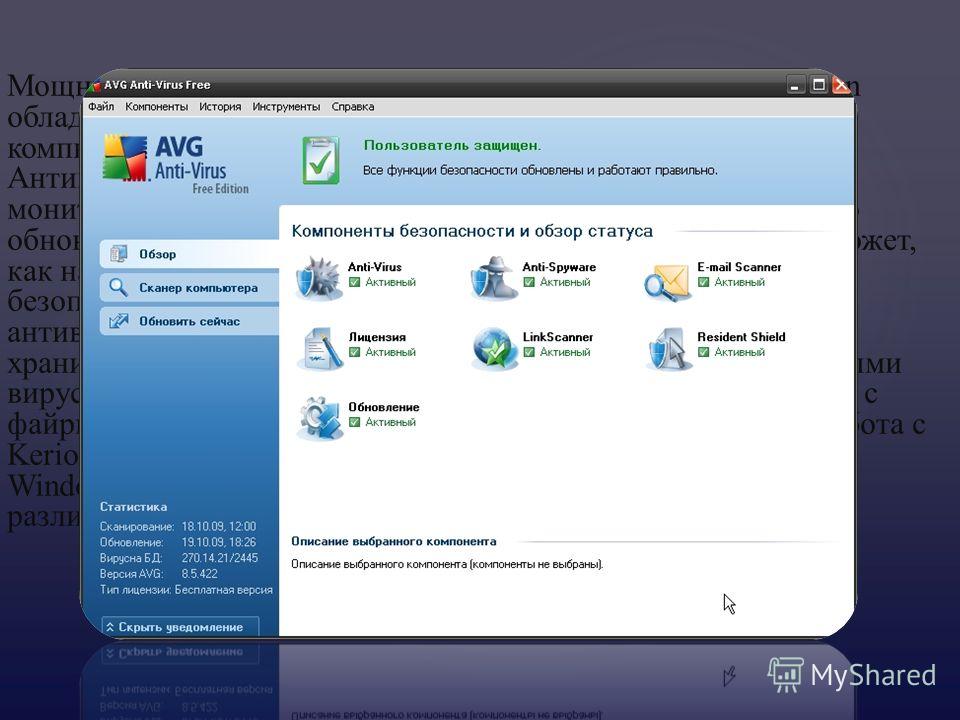 Обычно там находятся антивирусы, некоторые драйвера и ряд мессенджеров, но, если чем-то из этого перечня вы не пользуетесь – смело удаляйте, проще будет вновь поставить галочку, нежели гадать что именно мешает ПК работать в полную силу.
Обычно там находятся антивирусы, некоторые драйвера и ряд мессенджеров, но, если чем-то из этого перечня вы не пользуетесь – смело удаляйте, проще будет вновь поставить галочку, нежели гадать что именно мешает ПК работать в полную силу.
Напоследок
После того, как наши инструменты обнаружили и удалили непрошенных гостей, следует сделать несколько финальных штрихов:
- Очистить корзину, чтобы зараженный файл не смог восстать из мертвых и нанести урон операционной системе;
- Ознакомиться с реестром, в котором в несколько кликов избавиться от всех программ, которыми вы не пользуетесь, для этого нужно в разделе HKEY_CURRENT_USER/Software пощелкать кнопкой Delete по лишнему ПО.
Помните, что неосторожная работа с реестром может привести к повреждению операционной системы, а потому лучше проводить этот этап очистки под руководством полностью компетентного в данном вопросе товарища. Помните, что зачастую наличие вирусов в вашем компьютере нельзя заметить по внешним признакам, а потому проводить подобные проверки нужно на регулярной основе и чем чаще – тем лучше. И вновь напоминаем, что наличие платного антивируса – не роскошь, а необходимость, особенно для людей, хранящих важные данные на своем устройстве. Лучше заплатить несколько долларов и чувствовать себя защищенным, нежели постоянно ставить под угрозу работоспособность ПК и сохранность информации на нем.
И вновь напоминаем, что наличие платного антивируса – не роскошь, а необходимость, особенно для людей, хранящих важные данные на своем устройстве. Лучше заплатить несколько долларов и чувствовать себя защищенным, нежели постоянно ставить под угрозу работоспособность ПК и сохранность информации на нем.
Есть много способов заразить свой ПК вредоносными программами: припосещении небезопасных сайтов, через заражённый носитель, вирус можно даже отправить по электронной почте. Но разнообразием отличаются не только способы заражения, но и сами вирусы. С каждым годом количество известных нам вирусов увеличивается. Среди них есть, как практически безвредные, вродетех, что помогают нам бесплатно скачивать игры в интернете, так и очень опасные, способные полностью вывести из строя ваш ПК. Всю эту ситуацию прекрасно понимают и разработчики защитного ПО, которые безжалостно повышают цены на свои программы. Но, к счастью, всё жеесть способы, как почистить компьютер от вирусов бесплатно самостоятельно.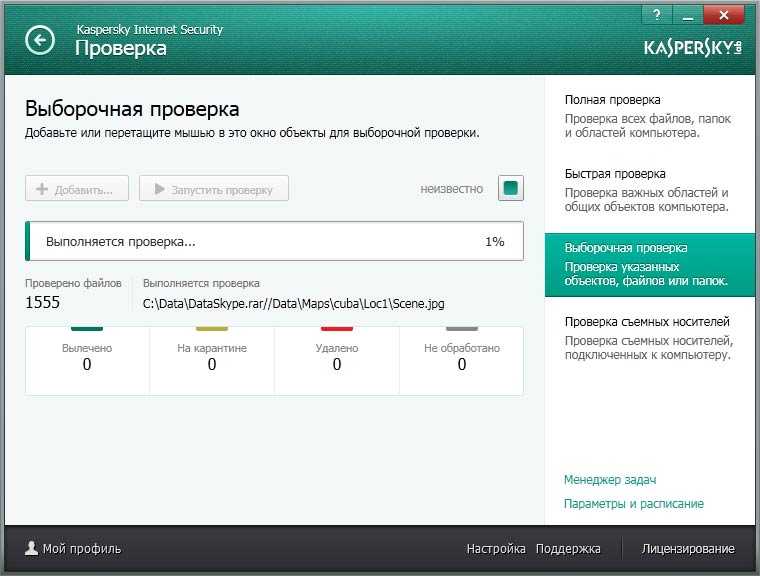
Как провериь компьютер на вирусы
Прежде чем начинать лечение от вирусов нужно, конечно же, убедиться в том, что ваш ПК действительно заражён. Как уже говорилось ранее, существует огромное количество различных вирусов, и если вы думаете, что отличаются они только по названию, то глубоко ошибаетесь. Большинство вирусов действительно довольно однотипны и работают и устраняются по одной схеме, но есть среди них и те, которые значительно отличаются друг от друга, в том числе и по методу взаимодействия с системой. Из-за этого вовремя обнаружить и устранить вирус может быть довольно проблематично.На сегодняшний день известно двенадцать типов вирусов:
- Червь. Главная задача данного вируса это “засорение” системы вашего ПК. Делает он это двумя способами, через установку различных программ и через запуск фоновых процессов замедляющих работу вашего ПК. Основными признаками заражения в таком случае будут являться замедление работы системы и появление различных программ на вашем ПК.
 Чтобы убедиться в присутствии “червя” попробуйте запустить “Диспетчер задач” (комбинация клавишAlt+Ctrl+Del) и в разделах “Процессы” и “Службы” поищите непонятные процессы с названиями из случайных наборов букв и цифр.К слову, данный тип вирусов, хоть и не наносит урона по личным файлам пользователя, может быть очень опасен. Если сильно запустить данную проблемуна слабом ПК, то зависания могут быть настолько сильными, что даже просто пользоваться компьютером станет проблематично, ни говоря уже о его лечении.
Чтобы убедиться в присутствии “червя” попробуйте запустить “Диспетчер задач” (комбинация клавишAlt+Ctrl+Del) и в разделах “Процессы” и “Службы” поищите непонятные процессы с названиями из случайных наборов букв и цифр.К слову, данный тип вирусов, хоть и не наносит урона по личным файлам пользователя, может быть очень опасен. Если сильно запустить данную проблемуна слабом ПК, то зависания могут быть настолько сильными, что даже просто пользоваться компьютером станет проблематично, ни говоря уже о его лечении. - Троян. Принцип работы данноговируса прост и понятен из названия. Он скрывается внутри программ и совершенно безвреден вплоть до запуска этой самой программы. Однако после её запуска он может быть использован для самых разных целей. Чаще всего “троян” используют для удаления или кражи данных.
- Программа-шпион.Вирусы-шпионы используются для удалённого сбора личных данных пользователей. Чаще всего предметом интереса злоумышленников становятся пароли, адреса, номера карт и счетов.

- Зомби. Данный тип вирусов получил своё название, потому что именно в зомби он и превращает заражённый ПК. Попав на компьютер, он предоставляет своему владельцу полный контроль над ним. Чаще всего владелец ПК даже и не догадывается о том, что его компьютером управляет кто-то помимо него.
- Программа-блокировщик. Как можно понять из названия, программа-блокировщик блокирует пользователю доступ к чему-либо. Обычно, это либо доступ к сайтам, либо к самой системе. Основная цель данного вируса – вымогательство. При блокировке пользователь видит перед собой сообщение, где говорится, что он что-то нарушил и теперь должен заплатить штраф через отправку СМС сообщения. Понятно, что даже после того как с вашего счёта спишутся средства доступ вам таки не разблокируют.
- Загрузочные вирусы. Как и червь, загрузочный вирус пытается замедлить систему вашего ПК, но в то время как червь замедляетработу ОС, загрузочный вирус замедляет её запуск. И также, как и в случае с червём, главное здесь не давать вирусу разрастись, таккак это грозит вам тем, что вы не сможете загрузить свой ПК.

- Эксплойт. Главная цель “эксплойтов” — создание дыр в системе безопасности ОС. Через них злоумышленники смогут загрузить другие вирусы в память вашей системы.
- Фарминг.“Фарминг-вирусы” используют в основном для продвижения сайтов. Попав на компьютер, данный вирус взламывает браузер и начинает постоянно перенаправлять пользователя на сайт злоумышленника, чтобы он не делал. Распространяется данный вирус через “трояны” и “черви”.
- Фишинг. Фишинг – это вирусная рассылка писем для кражи их личных данных. В этих письмах пользователей обычнопросят указать свои личные данные, обещая им за это какую-то награду. Полученные же данные злоумышленники используют для своего обогащения за ваш счёт, будут воровать деньги со счетов, оформлять кредиты и т.д.
- Шпионское ПО. Шпионское ПО собирает пользовательские данные, анализирует их, а затем использует в личных целях злоумышленника. Например, для создания рекламных объявлений, которые точно заинтересуют его.
- Руткит.
 Руткит – это вирус позволяющий злоумышленнику проникнуть в ваши файлы, а затем скрыть все следы своего пребывания. Сами руткиты неопасны, таккак они лишь средство для заражения системы другими вирусами. Но они делают и так нелёгкий процесс обнаружения вируса ещё сложнее.
Руткит – это вирус позволяющий злоумышленнику проникнуть в ваши файлы, а затем скрыть все следы своего пребывания. Сами руткиты неопасны, таккак они лишь средство для заражения системы другими вирусами. Но они делают и так нелёгкий процесс обнаружения вируса ещё сложнее. - Программный вирус. Программный вирус – это что-то среднее между “червём” и “трояном”. Как и “трояну” для существования ему нужна другая программа, внутри которой он поселится, но при этом он может саморазмножаться, заражая всё новые файлы.
Как видите, есть множество факторов указывающих на возможное заражение вирусом.Замедление работы системы, установка непонятных приложений, появление баннеров и всплывающих окон – всё это и не только говорит о необходимости проверить ваш ПК.
Кроме этого не стоит также забывать и об угрозах, которые никак не проявляют себя вплоть до момента, когда будет уже слишком поздно что-то исправлять. Своевременная проверка компьютера на наличие вирусов – залог безопасности ваших личных файлов.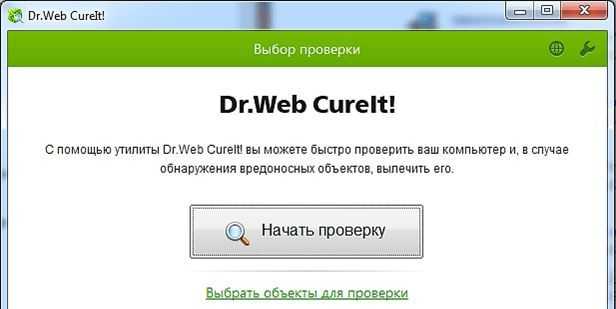
К сожалению, единственным способом провести надёжную проверку на наличие вирусов является использование антивирусного софта, купить который не всегда есть возможность. Но, к счастью, большинство компаний разрабатывающих защитное ПО, предлагает клиентам пробную подписку на свой товар, обычно сроком на месяц. Это позволяет вам бесплатно скачать и использовать программу в течение пробного периода, которого более чем достаточно, чтобы успеть провести единовременную проверку и очистку системы.
Кроме того не стоит забывать и о том, что существуют методы как почистить компьютер от вирусов бесплатно самостоятельно. Сейчас в интернете полно различных утилит направленных на борьбу с вирусами, скачать которые можно абсолютно бесплатно.Также существуют способы самостоятельно очистить систему, без помощи какого-либо ПО, так сказать “вручную”. Обо всём этом мы поговорим чуть дальше.
Утилиты для чистки компьютера от вирусов
Бесплатные утилиты для удаления вирусов – это по сути всё то же антивирусное ПО, но слегка упрощённое.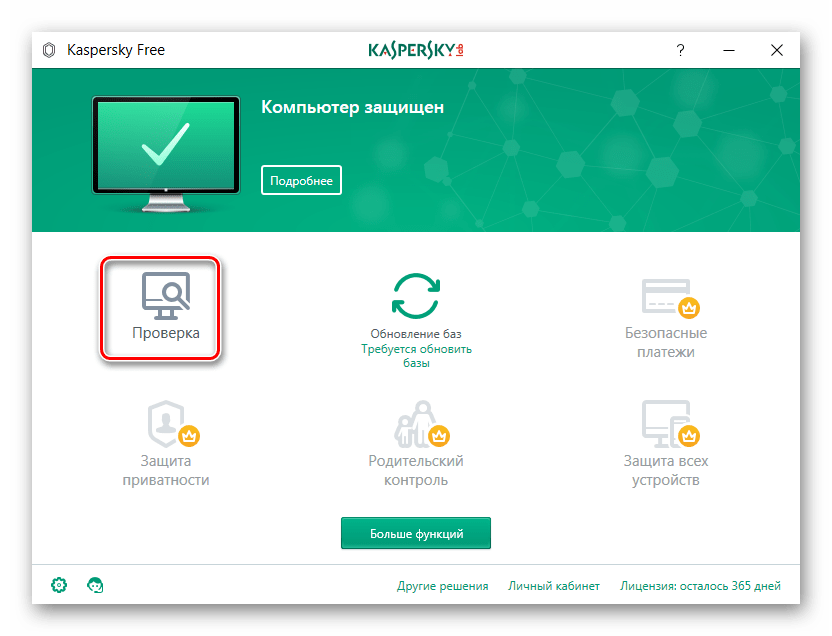 Их функционал значительно меньше, чем у платных антивирусов известных производителей, однако его вполне хватит для рядового пользователя с одним ПК в наличии. Давайте же вместе рассмотрим наиболее популярные из них.
Их функционал значительно меньше, чем у платных антивирусов известных производителей, однако его вполне хватит для рядового пользователя с одним ПК в наличии. Давайте же вместе рассмотрим наиболее популярные из них.
- Dr.Web CureIt. CureIt – это утилита для борьбы с вирусами, созданная на базе всем известного антивируса Dr.Web. В отличие от самого антивируса Dr.Web, данная утилита распространяется абсолютно бесплатно и любой желающий может скачать её с официального сайта разработчика. За годы существования программа зарекомендовала себя очень хорошо, считается, что она может найти практически любой вирус. Пользоваться ей очень просто. Заходите в приложение, жмёте на кнопку “Начать проверку”, а по окончанию выбираете, что нужно сделать с заражёнными файлами. Если есть возможность, то лучше, конечно же, вылечить их, но если нет, то нужно не раздумывая удалять, иначе зараза будет распространяться.
- AVZ. AVZ – одна из наиболее известных бесплатных утилит для борьбы с вирусами.
 Её главное преимущество – это расширенный функционал, который находится где-то на уровне бюджетных антивирусов, а не бесплатных утилит. Работать с ним чуть труднее, однако разобраться вполне реально.
Её главное преимущество – это расширенный функционал, который находится где-то на уровне бюджетных антивирусов, а не бесплатных утилит. Работать с ним чуть труднее, однако разобраться вполне реально. - HitmanPro. Антивирусная утилита HitmanPro чуть менее известна, чем предыдущие варианты, но всё же имеет свой круг почитателей. Данная программа не зря зовётся убийцей,ведь она это возможно лучшее решение, если вы хотите почистить компьютер от вирусов бесплатно автоматически. Многие пользователи отмечают, что HitmanProспособна обнаружить такие вирусы, с которыми не справляются даже некоторые платные программы.
Это лишь наиболее известные утилиты, но,разумеется, есть и другие, такие как NortonSecurityScan, EsetOnlineScanner или Malwarebytes. Все они распространяются бесплатно, а некоторые даже не требуют установки и работают прямо из сети. Какую программу установить к себе на ПК решать только вам.
Как почистить компьютер от вирусов бесплатно самостоятельно
Как уже говорилось, есть два способа очистить компьютер от вирусов бесплатно: используя бесплатные утилиты или же вручную.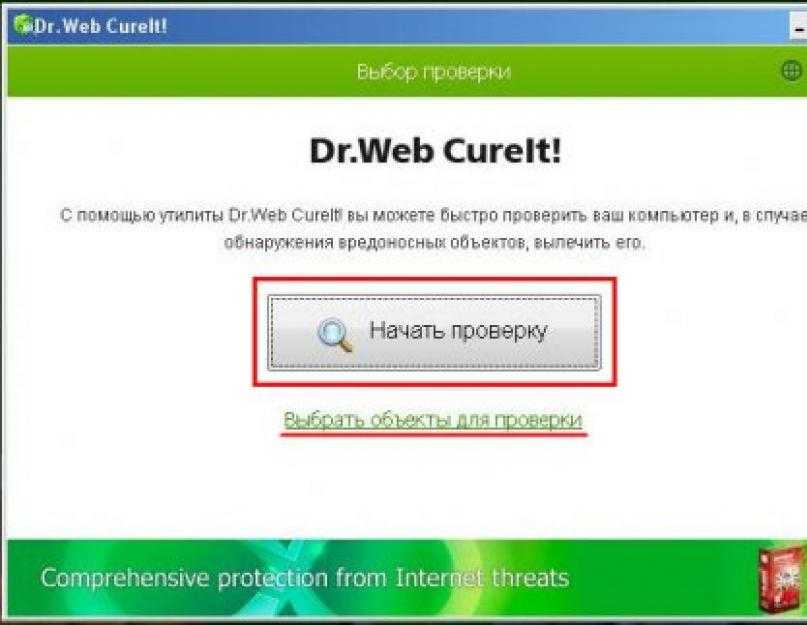 И если с первым способом всё более-менее понятно, то второй вариант может быть понятен далеко не всем. Давайте же разберём их чуть подробнее.
И если с первым способом всё более-менее понятно, то второй вариант может быть понятен далеко не всем. Давайте же разберём их чуть подробнее.
Очистка и форматирование жесткого диска
Ранее уже упоминалось, что некоторые вирусы могут губительно повлиять на работу вашей системы. Зависания, всплывающие окна и постоянная установка новых файлов для распространения заражения – это неотъемлемые признаки большинства вирусов. Понятно, что в таких условиях будет крайне проблематично излечить ПК, если вообще возможно. Обычно в такой ситуации работа с антивирусом попросту невозможна, так как из-за нехватки ресурсов проверка будет идти целую вечность.
А потому прежде чем приступать к непосредственному лечению следует проделать следующее:
- Отключите ПК от сети. Именно через интернет многие вирусы осуществляют докачку новых файлов (хотя и не все). Поэтому отключаться от сети нужно как можно скорее, желательно полностью отключив роутер, чтобы не дать компьютеру шансов подключиться самостоятельно.

- Перейдите в Безопасный режим. Для тех, кто не в курсе, безопасный режим – это режим работы компьютера при котором он использует минимум ресурсов и программ. В частности, в этом режиме он не позволяет включаться фоновым приложениям и процессам, что не только облегчит процесс работы с заражённым ПК, но и не даст вирусам распространяться дальше. Чтобы включить его перезагрузите ПК, и во время загрузки жмите клавишу “F8”, когда перед вами появится меню, выберите пункт “Безопасный режим”.
Когда приготовления будут завершены, можно приступать к лечению. Начать стоит с удаления приложений, который установил на ваш ПК вирус (если такие есть). Сделать это можно через панель управления (раздел “Программы и компоненты”) или через специальный софт для удаления программ, если у вас такой установлен. Вам нужно удалить все приложения, которые не являются системными и не были установлены вами. Найти их довольно просто, так как обычно они имеют крайне странные названия: из случайных наборов символов, на китайском или арабском языках, а порой и вовсе отсутствуют.
Затем, не включая интернет, перейдите обратно в обычный режим работы системыи делайте следующее:
- Включите “Диспетчер задач”.
- Нажмите на кнопку “Подробнее” в левом нижнем углу окна.
- Перейдите во вкладку “Автозагрузка” и найдите все процессы с непонятными именами, наподобие тех которые нужно было удалять через панель управления.
- Выпишите их названия куда-нибудь, а затем отключите.
- Примерно то же самое нужно проделать во вкладках “Подробности” и “Службы”, но будьте осторожны, здесь куда больше процессов и некоторые из них, хоть и непонятно подписаны, являются важными, помните, что все важные процессы отмечены как системные в соседней колонке.
- И наконец, самая важная часть, после закрытия всех процессов, по очереди начинайте искать в системе названия, которые вы выписывали на листочек (искать нужно через строку поиска в правом верхнем углу проводника), обычно заражённые файлы хранятся целыми папками, а потому найдя один файл, перейдите к его расположению и поищите там другие.

- Когда закончите, можно запустить сканирование через антивирус, интернет нельзя включать вплоть до завершения проверки и очистки дисков.
- Ну и не забудьте очистить корзину, на всякий случай.
Такая процедура хоть и довольно сложна и продолжительна, в итоге помогает решить проблемы практически с любым вирусом. Хотя всё же есть ситуации когда и после очистки антивирусом ситуация не меняется или же система оказывается повреждена слишком сильно ивосстановить её уже нельзя.
Тогда остаётся лишь одно решение это полная очистка жёсткого диска, так вы потеряете файлы, но хотя бы сохраните сам ПК. Самый простой способ сделать это – начать установку новой ОС, в процессе вам всё равно придётся очистить системный диск, а по желанию можно очистить и остальные.
Как удалить вирус с компьютера антивирусом
Теперь, когда мы разобрались, как удалить вирус с компьютера вручную, давайте чуть подробнее остановимся на очистке системы через антивирус. Говорить тут особо не о чем, ведь разработчики защитного ПО стараются сделать своё детище не только надёжным, но и удобным и понятным в использовании, а потому разобраться в его работе сможет даже начинающий пользователь.
Стоит отметить лишь некоторые моменты. Например, такие как существование двух режимов сканирования у большинства антивирусов. Первый – это быстрый поиск, режим которым мы пользуемся для регулярных проверок, занимающий полчаса. Второй – глубокая очистка, углублённый поиск угроз, который может занимать от нескольких часов, до целого дня (Всё зависит от ПК). Если у вас есть основания полагать, что ваш ПК заражён, то лучшим вариантом станет комбинирование данных режимов, сначала быстрая проверка для поискаосновных очагов, а затем глубокая для “добивания остатков”.
Также нужно отметить, что есть три варианта того, как вы можете поступить с заражёнными файлами, а именно: вылечить, поместить в карантин и удалить. Наиболее приемлемый первый, таккак только он позволяет сохранить полную работоспособность файла. Удаление – это наиболее жёсткий вариант, так как после удаления файл исчезнет с вашего ПК навсегда, и полбеды, если это был личный файл, но что если это файл необходимый для корректной работы программы или даже всей системы. Многие неопытные пользователи всегда удаляют файлы, чтобы полностью устранить все следы вируса – но это неправильный подход. Что же касается карантина, файлы, помещённые в карантин, остаются на компьютере, и ждут обновлений, которые смогут их вылечить, но взаимодействовать с ними вы пока не сможете.
Многие неопытные пользователи всегда удаляют файлы, чтобы полностью устранить все следы вируса – но это неправильный подход. Что же касается карантина, файлы, помещённые в карантин, остаются на компьютере, и ждут обновлений, которые смогут их вылечить, но взаимодействовать с ними вы пока не сможете.

Это всё что нужно знать о том, как почистить компьютер от вирусов бесплатно самостоятельно. В данной статье мы с вами рассмотрели несколько методов решения данной проблемы, изучили классификацию вирусов и наиболее известные программы для борьбы с ними. Использую знания, полученные из данной статьи, вы с большой вероятностью сможете справиться с компьютерным вирусом без посторонней помощи.
Очистка зараженного компьютера от вредоносных программ
Если в системе есть какие-либо данные, классифицированные как уровень защиты 4 (P4)
, отключите ее от сети — не выключайте и не отсоединяйте от сети — и
немедленно свяжитесь по телефону (510) 664- 9000 (вариант 4)
Злоумышленники часто оставляют «черные ходы» на взломанном компьютере, и удалить их все может быть сложно, если не невозможно.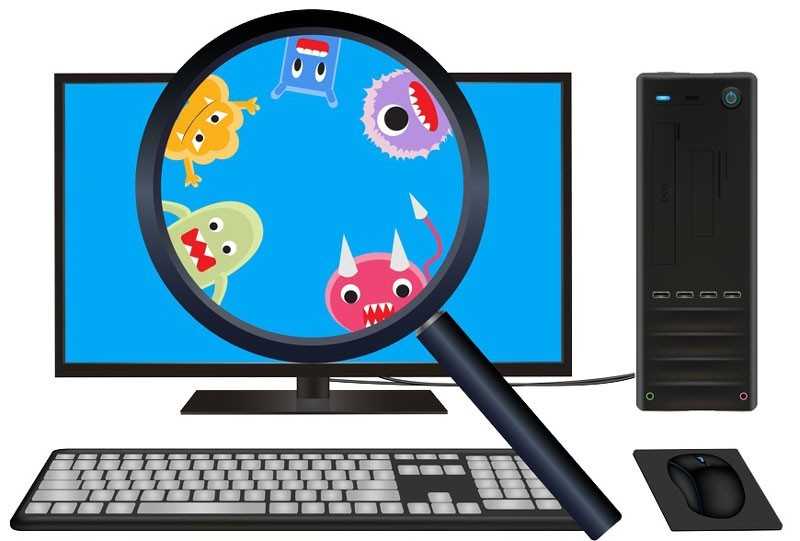 Мы рекомендуем переустановить вашу операционную систему, но если это нецелесообразно, вы можете сначала попробовать этот вариант.
Мы рекомендуем переустановить вашу операционную систему, но если это нецелесообразно, вы можете сначала попробовать этот вариант.
Примечание: Если вы получили уведомление о безопасности от ISO после попытки очистить компьютер, НЕОБХОДИМО переустановить операционную систему (см. инструкции в разделе Переустановка взломанного компьютера).
Инструкции для операционных систем Microsoft Windows:
1. Убедитесь, что ваше антивирусное программное обеспечение обновлено.
Windows 10 поставляется с Защитником Windows.
1.1 Дважды щелкните значок белого щита на панели значков (область уведомлений) в нижней правой части экрана (или выполните поиск «Защитник Windows» в меню «Пуск»). Когда вы наводите указатель мыши на значок, он должен сказать «Статус ПК: защищен».
1.2 Перейдите на вкладку «Обновление», нажмите кнопку «Обновить» и следуйте инструкциям.
2. Перезагрузите компьютер в безопасном режиме
Следуйте этим конкретным инструкциям для Windows 10: https://support. microsoft.com/en-us/help/12376/windows-10-start-your-pc-in. -безопасный режим.
microsoft.com/en-us/help/12376/windows-10-start-your-pc-in. -безопасный режим.
2.1 В безопасном режиме вам нужно запустить проверку на вирусы. Но перед этим удалите временные файлы. Это может ускорить сканирование на вирусы, освободить место на диске и даже избавиться от некоторых вредоносных программ. Чтобы использовать утилиту очистки диска, включенную в Windows 10, просто введите «Очистка диска» в строке поиска или после нажатия кнопки «Пуск» и выберите появившийся инструмент под названием «Очистка диска 9».0005
2.2 Далее, все еще находясь в безопасном режиме, запустите полное сканирование вашей системы: дважды щелкните белый значок щита Защитника Windows на панели значков (область уведомлений) в нижней правой части экрана и выберите . Когда вы наводите указатель мыши на значок, он должен сказать «Статус ПК: защищен».
2.3 На вкладке «Главная» выберите «Полный» и нажмите кнопку «Сканировать сейчас».
3. Загрузите и установите программу Anti-Spyware
3.1 У этих программ есть бесплатные версии, которые можно запускать для личного использования и которые имеют солидную репутацию.
- MalwareBytes (https://www.malwarebytes.com/),
- Spybot — найти и уничтожить (http://www.safer-networking.org/) или
- Ad-Aware (http://www.lavasoft.com/products/ad_aware_free.php).*
Примечание: Имейте в виду, что некоторые оповещения о рекламном/шпионском ПО, особенно файлы cookie, могут быть довольно невинными и не представлять серьезной угрозы безопасности вашей системы. Предупреждения, о которых следует беспокоиться, в первую очередь представляют собой установленные программы или подключаемые модули/надстройки браузера, которые вы не можете идентифицировать.
Если эти действия не привели к каким-либо существенным проблемам, значит, система, вероятно, пригодна для использования. Однако будьте осторожны с любыми проблемами, которые вы заметите. Если эти шаги не решат проблему, вы должны переустановить свою операционную систему: Переустановка вашего взломанного компьютера.
Однако будьте осторожны с любыми проблемами, которые вы заметите. Если эти шаги не решат проблему, вы должны переустановить свою операционную систему: Переустановка вашего взломанного компьютера.
* Этот список не является одобрением Калифорнийского университета или его филиалов.
- Страница темы осведомленности о кибербезопасности
- Защита ваших устройств, тема, стр.
Защитите свой компьютер от вирусов, хакеров и шпионов | Штат Калифорния — Департамент юстиции
Защитите себя и свои устройства
Сегодня мы используем устройства, подключенные к Интернету, во всех сферах нашей жизни. Мы выходим в Интернет для поиска информации, покупок, банковских операций, выполнения домашних заданий, игр и поддержания связи с семьей и друзьями через социальные сети. В результате наши устройства содержат огромное количество личной информации о нас. Это может включать банковские и другие финансовые документы, а также медицинскую информацию — информацию, которую мы хотим защитить. Если ваши устройства не защищены, похитители личных данных и другие мошенники могут получить доступ и украсть вашу личную информацию. Спамеры могут использовать ваш компьютер как «зомби-дрон» для рассылки спама, который выглядит так, как будто он исходит от вас. Вредоносные вирусы или программы-шпионы могут попасть на ваш компьютер, замедляя его работу или уничтожая файлы.
Если ваши устройства не защищены, похитители личных данных и другие мошенники могут получить доступ и украсть вашу личную информацию. Спамеры могут использовать ваш компьютер как «зомби-дрон» для рассылки спама, который выглядит так, как будто он исходит от вас. Вредоносные вирусы или программы-шпионы могут попасть на ваш компьютер, замедляя его работу или уничтожая файлы.
Применяя меры безопасности и передовой опыт для защиты своих устройств, вы можете защитить свою конфиденциальность и свою семью. Следующие советы помогут вам снизить риск, когда вы находитесь в сети.
Защитите свое устройство
Обязательно загрузите рекомендуемые обновления от производителя вашего устройства или поставщика операционной системы, особенно для важного программного обеспечения, такого как ваш интернет-браузер. Антивирусное программное обеспечение, антишпионское программное обеспечение и брандмауэры также являются важными инструментами для предотвращения атак на ваше устройство.
Будьте в курсе последних событий
Регулярно обновляйте свою систему, браузер и важные приложения, используя преимущества автоматического обновления, когда оно доступно. Эти обновления могут устранить недостатки программного обеспечения, которые позволяют хакерам просматривать ваши действия или красть информацию. Центр обновления Windows — это служба, предлагаемая Microsoft. Он будет загружать и устанавливать обновления программного обеспечения для операционной системы Microsoft Windows, Internet Explorer, Outlook Express, а также доставлять вам обновления безопасности. Исправление также может выполняться автоматически для других систем, таких как операционная система Macintosh. Для мобильных устройств обязательно установите обновления Android или iPhone, которые распространяются автоматически.
Эти обновления могут устранить недостатки программного обеспечения, которые позволяют хакерам просматривать ваши действия или красть информацию. Центр обновления Windows — это служба, предлагаемая Microsoft. Он будет загружать и устанавливать обновления программного обеспечения для операционной системы Microsoft Windows, Internet Explorer, Outlook Express, а также доставлять вам обновления безопасности. Исправление также может выполняться автоматически для других систем, таких как операционная система Macintosh. Для мобильных устройств обязательно установите обновления Android или iPhone, которые распространяются автоматически.
Антивирусное программное обеспечение
Антивирусное программное обеспечение защищает ваше устройство от вирусов, которые могут уничтожить ваши данные, замедлить или привести к сбою вашего устройства или позволить спамерам отправлять электронную почту через вашу учетную запись. Антивирусная защита сканирует ваши файлы и входящую электронную почту на наличие вирусов, а затем удаляет все вредоносные объекты.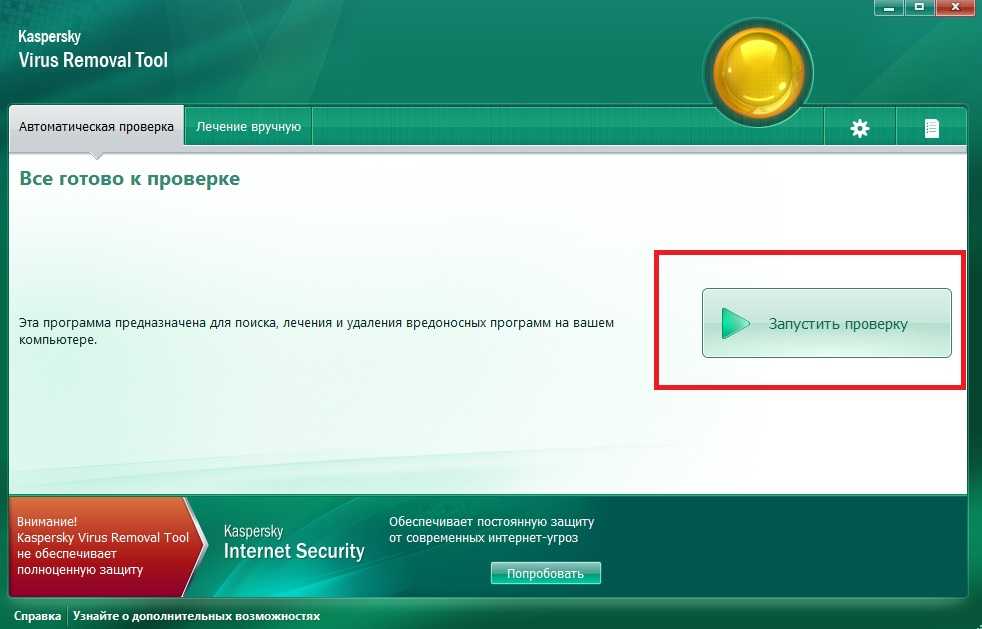 Вы должны обновлять свое антивирусное программное обеспечение, чтобы справляться с последними «ошибками», распространяющимися в Интернете. Большинство антивирусных программ имеют функцию автоматической загрузки обновлений, когда вы находитесь в сети. Кроме того, убедитесь, что программное обеспечение постоянно работает и проверяет вашу систему на наличие вирусов, особенно если вы загружаете файлы из Интернета или проверяете свою электронную почту. Настройте антивирусную программу на ежедневную проверку на наличие вирусов. Вы также должны тщательно сканировать свою систему не реже двух раз в месяц.
Вы должны обновлять свое антивирусное программное обеспечение, чтобы справляться с последними «ошибками», распространяющимися в Интернете. Большинство антивирусных программ имеют функцию автоматической загрузки обновлений, когда вы находитесь в сети. Кроме того, убедитесь, что программное обеспечение постоянно работает и проверяет вашу систему на наличие вирусов, особенно если вы загружаете файлы из Интернета или проверяете свою электронную почту. Настройте антивирусную программу на ежедневную проверку на наличие вирусов. Вы также должны тщательно сканировать свою систему не реже двух раз в месяц.
Антишпионское ПО
Шпионское ПО — это программное обеспечение, устанавливаемое без вашего ведома и согласия, которое может отслеживать ваши действия в сети и собирать личную информацию, пока вы находитесь в сети. Некоторые виды шпионских программ, называемые кейлоггерами, записывают все, что вы вводите, включая ваши пароли и финансовую информацию. Признаки того, что ваше устройство может быть заражено шпионским ПО, включают внезапный шквал рекламы, переход на веб-сайты, на которые вы не хотите заходить, и общее снижение производительности.
Защита от шпионского ПО включена в некоторые антивирусные программы. Инструкции по активации функций защиты от шпионских программ см. в документации к антивирусному программному обеспечению. Вы можете купить отдельные антишпионские программы. Обновляйте свое антишпионское программное обеспечение и регулярно запускайте его.
Прежде всего, чтобы избежать шпионского ПО, загружайте программное обеспечение только с сайтов, которые вы знаете и которым доверяете. Убедитесь, что приложения, которые вы устанавливаете на мобильное устройство, взяты из Apple App Store для iPhone или Google Play для устройств Android.
Брандмауэры
Брандмауэр — это программа или аппаратное обеспечение, которое блокирует доступ хакеров к вашему компьютеру и его использование. Хакеры ищут информацию в Интернете так же, как некоторые телемаркетологи автоматически набирают случайные телефонные номера. Они рассылают эхо-запросы (вызовы) тысячам компьютеров и ждут ответов. Брандмауэры не позволяют вашему компьютеру отвечать на эти случайные вызовы.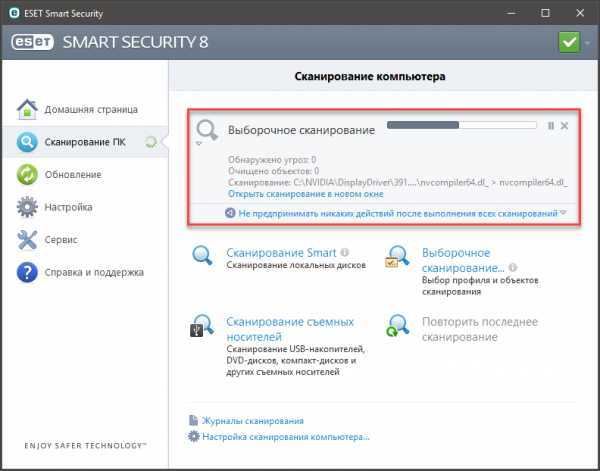 Брандмауэр блокирует обмен данными с источниками, которые вы не разрешаете. Это особенно важно, если у вас есть высокоскоростное подключение к Интернету, такое как DSL или кабель.
Брандмауэр блокирует обмен данными с источниками, которые вы не разрешаете. Это особенно важно, если у вас есть высокоскоростное подключение к Интернету, такое как DSL или кабель.
Некоторые операционные системы имеют встроенные брандмауэры, которые могут поставляться в выключенном режиме. Обязательно включите брандмауэр. Чтобы быть эффективным, ваш брандмауэр должен быть правильно настроен и регулярно обновляться. Обратитесь к функции «Помощь» в Интернете для получения конкретных инструкций.
Используйте надежную защиту
Использование сложных паролей и надежных методов проверки подлинности может помочь обеспечить безопасность вашей личной информации.
Выбирайте надежные пароли
Защитите свои устройства и учетные записи от злоумышленников, выбирая пароли, которые трудно угадать. Используйте надежные пароли, состоящие не менее чем из восьми символов, комбинации букв, цифр и специальных символов. Не используйте слова, которые можно легко найти в словаре, или какие-либо ссылки на личную информацию, например день рождения.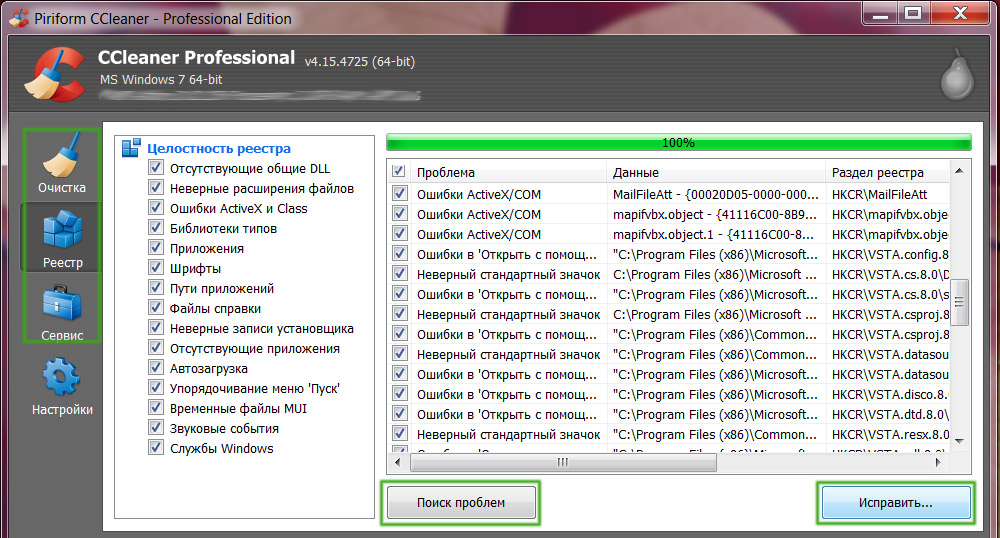 Некоторые хакеры используют программы, которые проверяют каждое слово в словаре и легко находят личную информацию, например дату рождения. Попробуйте использовать фразу, которая поможет вам вспомнить пароль, используя первую букву каждого слова во фразе. Например, HmWc@w2 — сколько древесины может выбросить сурок.
Некоторые хакеры используют программы, которые проверяют каждое слово в словаре и легко находят личную информацию, например дату рождения. Попробуйте использовать фразу, которая поможет вам вспомнить пароль, используя первую букву каждого слова во фразе. Например, HmWc@w2 — сколько древесины может выбросить сурок.
Выберите уникальные пароли для каждой используемой вами учетной записи в Интернете: финансового учреждения, социальных сетей или электронной почты. Если вам нужно запомнить слишком много паролей, рассмотрите возможность использования программного обеспечения для управления паролями, которое может помочь вам создавать надежные индивидуальные пароли и обеспечивать их безопасность.
Используйте усиленную аутентификацию
Многие социальные сети, электронная почта и финансовые учетные записи позволяют использовать более надежные методы аутентификации. Эти методы могут включать в себя использование отпечатка пальца, отправку одноразовых кодов на мобильное устройство или другие функции, обеспечивающие доступ пользователя к учетной записи.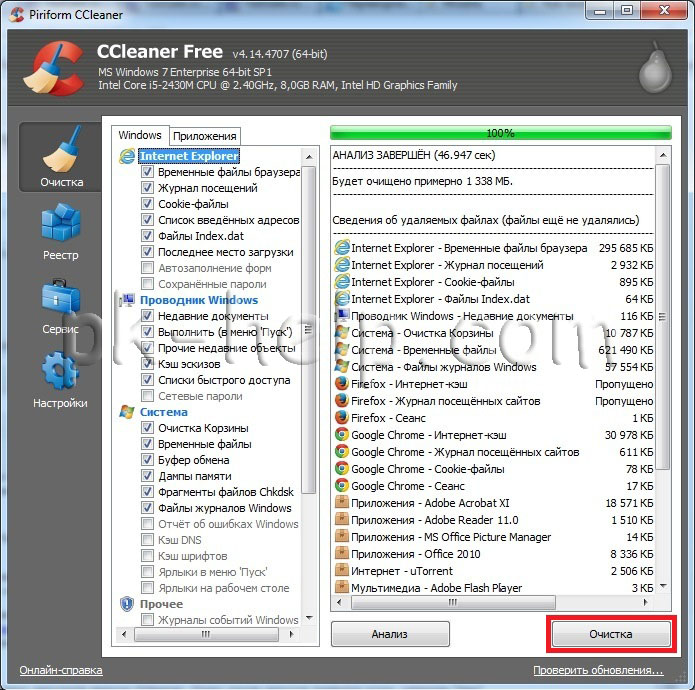 Для получения дополнительной информации о надежных методах аутентификации посетите Кампанию по блокировке входа в систему.
Для получения дополнительной информации о надежных методах аутентификации посетите Кампанию по блокировке входа в систему.
Защитите вашу личную информацию
При проверке электронной почты, посещении веб-сайтов, размещении сообщений в социальных сетях или совершении покупок обращайте внимание на то, куда вы нажимаете и кому вы передаете свою информацию. Недобросовестные веб-сайты или похитители данных могут попытаться обманом заставить вас предоставить им ваши личные данные.
Следите за тем, что вы нажимаете
Фишинговые атаки, когда хакеры отправляют кажущиеся подлинными сообщения, чтобы заставить вас передать личную информацию, становятся все более изощренными. Например, вы можете получить срочное сообщение о том, что ваш банковский счет заблокирован, и вам нужно будет ввести свой пароль и номер социального страхования, чтобы разблокировать его. Подумайте дважды, прежде чем переходить по ссылкам в сообщениях, подобных этому. Большинство подлинных сообщений от финансовых учреждений не запрашивают личную информацию напрямую, а вместо этого предлагают вам позвонить или посетить веб-сайт напрямую.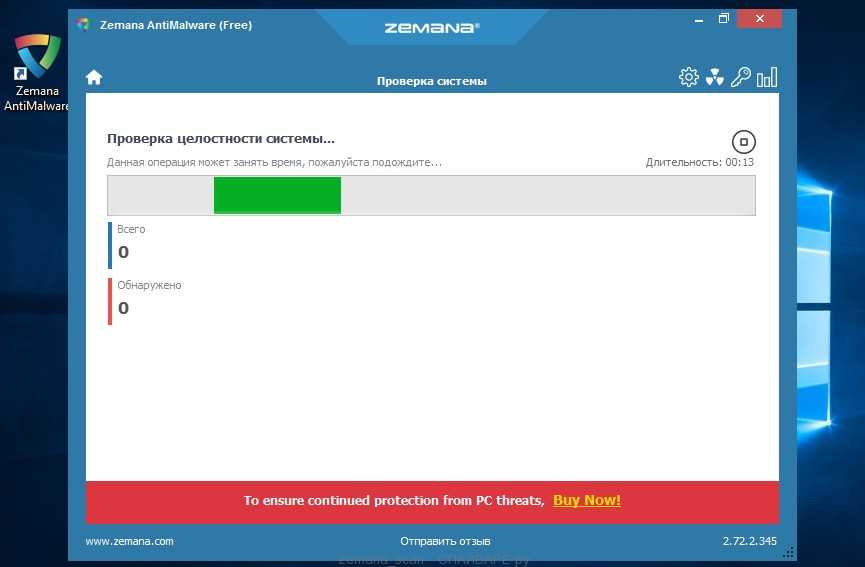 Вы также можете проверить адрес электронной почты, с которого было отправлено сообщение, чтобы убедиться, что оно пришло от ожидаемого отправителя.
Вы также можете проверить адрес электронной почты, с которого было отправлено сообщение, чтобы убедиться, что оно пришло от ожидаемого отправителя.
Безопасные покупки
При совершении покупок в Интернете зайдите на веб-сайт, прежде чем вводить номер своей кредитной карты или другую личную информацию. Прочтите политику конфиденциальности и найдите возможность отказаться от обмена информацией. (Если политика конфиденциальности не опубликована, будьте осторожны! Делайте покупки в другом месте.) Узнайте, как определить, что веб-сайт защищен. Найдите «https» в адресной строке или значок неразорванного замка в нижней части окна браузера. Это признаки того, что ваша информация будет зашифрована или зашифрована, защищая ее от хакеров при ее перемещении по Интернету.
Будьте осторожны с тем, чем вы делитесь
Социальные сети позволяют делиться всеми аспектами жизни, но важно контролировать, кто имеет доступ к информации, которой вы делитесь. Похитители информации могут использовать публикации в социальных сетях для сбора информации, а затем использовать эту информацию для взлома других учетных записей или для кражи личных данных.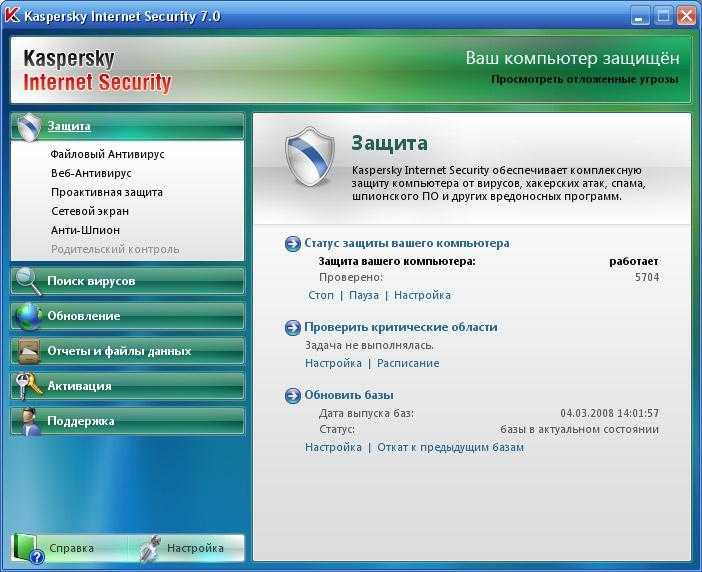 Чтобы защитить себя, используйте настройки конфиденциальности, чтобы ограничить видимость личных сообщений в ваших личных сетях и ограничить объем информации, которой вы делитесь с широкой публикой.
Чтобы защитить себя, используйте настройки конфиденциальности, чтобы ограничить видимость личных сообщений в ваших личных сетях и ограничить объем информации, которой вы делитесь с широкой публикой.
Реагирование на утечку данных
Даже если вы предпримете все необходимые действия, ваши данные могут быть украдены у компании, которой вы доверяете, чтобы обеспечить их безопасность. Если вы обнаружите, что доступ к вашей личной информации был получен без вашего разрешения, примите меры, чтобы защитить себя. Поместите предупреждение о мошенничестве в свой кредитный файл. Просмотрите свои годовые кредитные отчеты. И если вы подозреваете, что ваша информация была взломана, заморозьте свой кредитный файл, чтобы мошенники не открыли новые счета на ваше имя. Для получения дополнительной информации см. информационные бюллетени Генерального прокурора о краже личных данных.
Родители, возьмите себя в руки
Не позволяйте вашим детям рисковать конфиденциальностью вашей семьи.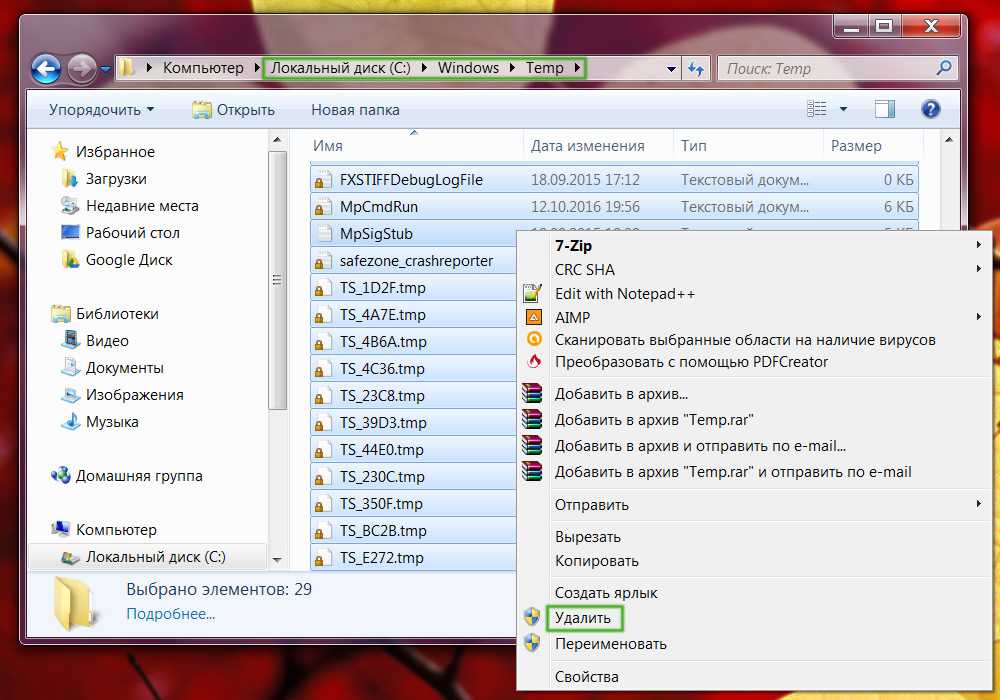 Убедитесь, что они знают, как безопасно пользоваться Интернетом. Для детей младшего возраста установите программное обеспечение для родительского контроля на устройства, которое ограничивает посещение веб-сайтов детьми. Чтобы защитить будущий кредит ваших детей, рассмотрите возможность заморозки кредита для вашего ребенка. Но помните: никакое программное обеспечение не может заменить родительский контроль.
Убедитесь, что они знают, как безопасно пользоваться Интернетом. Для детей младшего возраста установите программное обеспечение для родительского контроля на устройства, которое ограничивает посещение веб-сайтов детьми. Чтобы защитить будущий кредит ваших детей, рассмотрите возможность заморозки кредита для вашего ребенка. Но помните: никакое программное обеспечение не может заменить родительский контроль.
Дополнительная информация
- Как читать политику конфиденциальности
- Защита конфиденциальности вашего ребенка в Интернете
- Как запросить годовой кредитный отчет
- Как заморозить кредит
- Как заморозить кредит вашего ребенка
Информация для потребителей от Департамента юстиции Калифорнии доступна на сайте www.oag.ca.gov/privacy.
OnGuard Online
Практические советы от федерального правительства и представителей технологической отрасли, которые помогут вам защититься от интернет-мошенничества, защитить свой компьютер и защитить вашу личную информацию.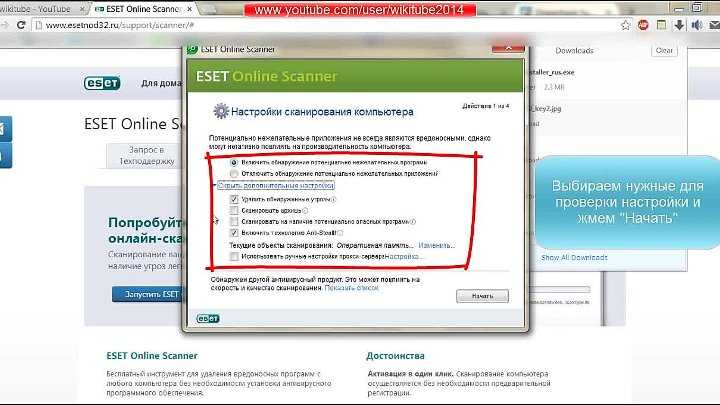
 Почти все производители антивирусов выпускают периодически свежие версии таких программ, чтобы привлечь больше внимания к основному платному продукту;
Почти все производители антивирусов выпускают периодически свежие версии таких программ, чтобы привлечь больше внимания к основному платному продукту; Сложно придумать, как почистить компьютер от вирусов эффективнее;
Сложно придумать, как почистить компьютер от вирусов эффективнее;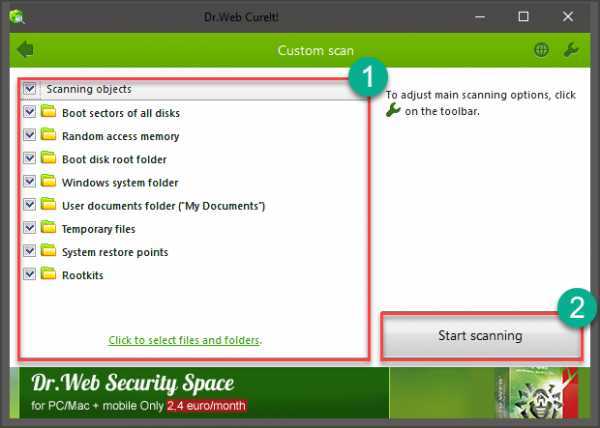 AVZ
AVZ

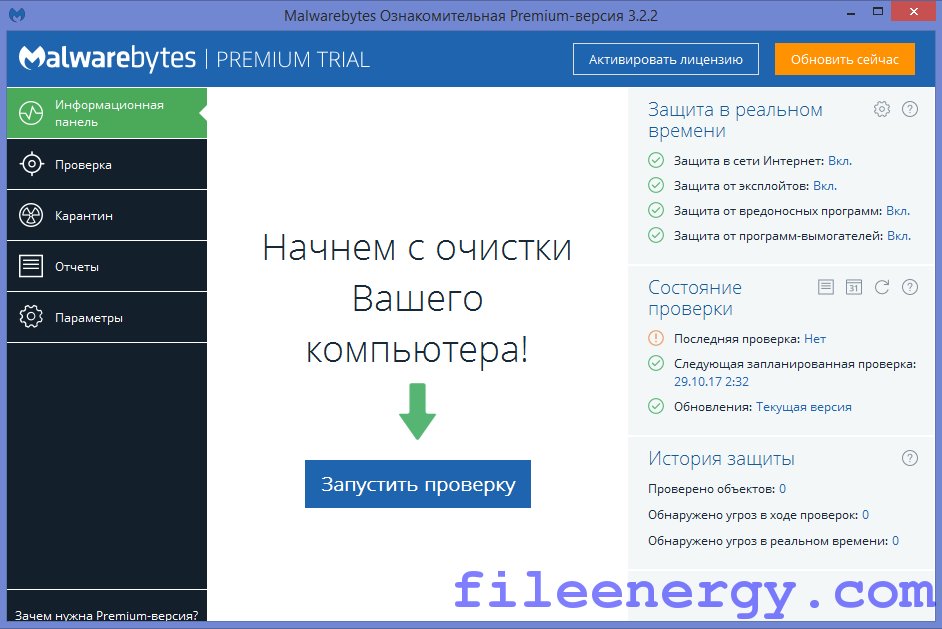 Чтобы убедиться в присутствии “червя” попробуйте запустить “Диспетчер задач” (комбинация клавишAlt+Ctrl+Del) и в разделах “Процессы” и “Службы” поищите непонятные процессы с названиями из случайных наборов букв и цифр.К слову, данный тип вирусов, хоть и не наносит урона по личным файлам пользователя, может быть очень опасен. Если сильно запустить данную проблемуна слабом ПК, то зависания могут быть настолько сильными, что даже просто пользоваться компьютером станет проблематично, ни говоря уже о его лечении.
Чтобы убедиться в присутствии “червя” попробуйте запустить “Диспетчер задач” (комбинация клавишAlt+Ctrl+Del) и в разделах “Процессы” и “Службы” поищите непонятные процессы с названиями из случайных наборов букв и цифр.К слову, данный тип вирусов, хоть и не наносит урона по личным файлам пользователя, может быть очень опасен. Если сильно запустить данную проблемуна слабом ПК, то зависания могут быть настолько сильными, что даже просто пользоваться компьютером станет проблематично, ни говоря уже о его лечении.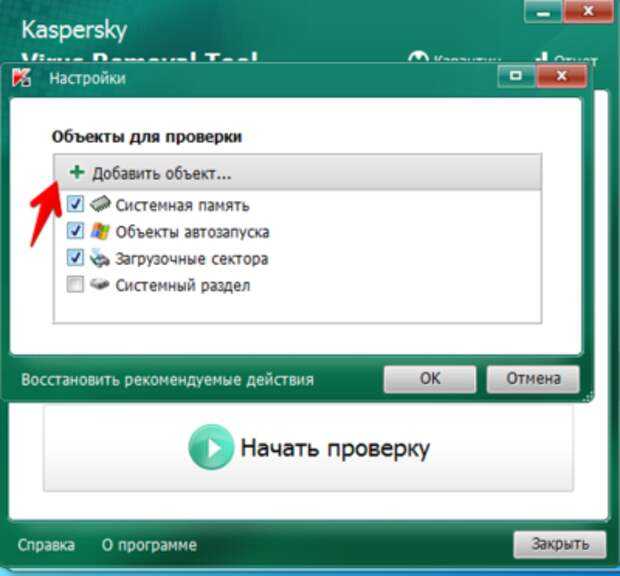
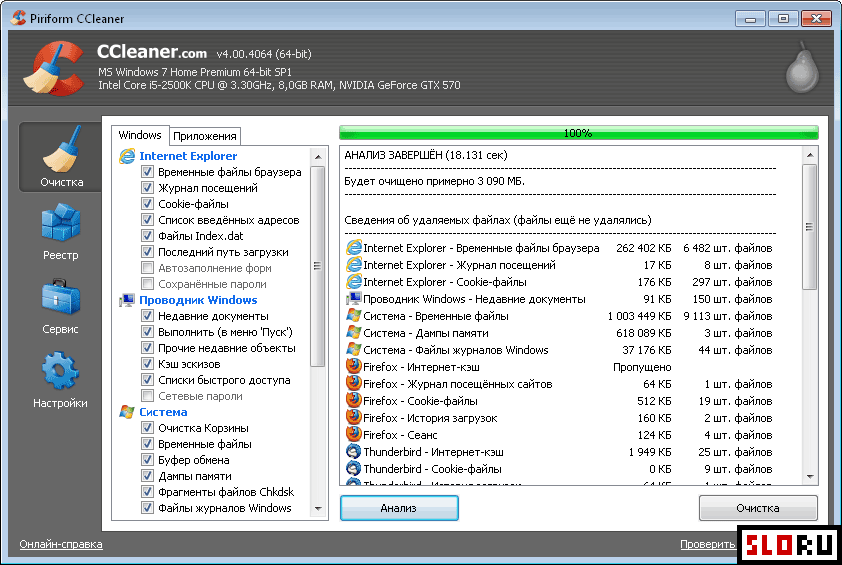
 Руткит – это вирус позволяющий злоумышленнику проникнуть в ваши файлы, а затем скрыть все следы своего пребывания. Сами руткиты неопасны, таккак они лишь средство для заражения системы другими вирусами. Но они делают и так нелёгкий процесс обнаружения вируса ещё сложнее.
Руткит – это вирус позволяющий злоумышленнику проникнуть в ваши файлы, а затем скрыть все следы своего пребывания. Сами руткиты неопасны, таккак они лишь средство для заражения системы другими вирусами. Но они делают и так нелёгкий процесс обнаружения вируса ещё сложнее.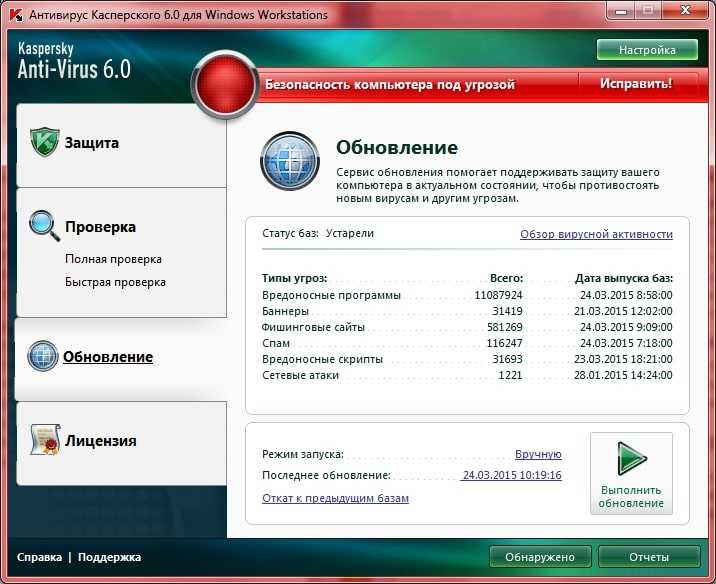 Её главное преимущество – это расширенный функционал, который находится где-то на уровне бюджетных антивирусов, а не бесплатных утилит. Работать с ним чуть труднее, однако разобраться вполне реально.
Её главное преимущество – это расширенный функционал, который находится где-то на уровне бюджетных антивирусов, а не бесплатных утилит. Работать с ним чуть труднее, однако разобраться вполне реально.